5 umsetzbare Möglichkeiten zum Wiederherstellen von WhatsApp-Nachrichten (iPhone)
Sep 08, 2025 • Filed to: Soziale Apps verwalten • Proven solutions
Meistens ergeben sich Situationen, in denen es nützlich ist, ein Backup anzulegen, das später wiederhergestellt werden kann. Ob es nun darum geht, Ihr iPhone zu ändern oder WhatsApp zu übertragen, da Ihr altes iPhone nicht mehr funktionierte. Es ist in dieser Situation also nützlich zu wissen, wie man WhatsApp-Nachrichten auf dem iPhone wiederherstellt. Falls Sie unsicher sind, wie der Vorgang durchzuführen ist, stehen wir Ihnen zur Verfügung. Wir zeigen Ihnen in diesem Artikel die unterschiedlichen Optionen auf, um den WhatsApp-Chat auf dem iPhone wiederherzustellen.
Lesen Sie weiter, um mehr zu erfahren.
- Teil 1: Stellen Sie WhatsApp-Nachrichten mit wenigen Klicks auf dem iPhone wieder her
- Teil 2: Interne WhatsApp-Methode zum Wiederherstellen von WhatsApp-Nachrichten auf dem iPhone
- Teil 3: Stellen Sie WhatsApp-Nachrichten mit iCloud auf dem iPhone wieder her
- Teil 4: Stellen Sie WhatsApp-Nachrichten mit iTunes auf dem iPhone wieder her
- Teil 5: Wiederherstellen gelöschter WhatsApp-Nachrichten ohne Backup (iPhone)
Teil 1: Stellen Sie WhatsApp-Nachrichten mit wenigen Klicks auf dem iPhone wieder her
Wenn Sie wissen möchten, wie WhatsApp-Nachrichten auf einem neuen iPhone wiederhergestellt werden können, benötigen Sie lediglich eine zuverlässige Software. Dr.Fone - WhatsApp Transfer dient als Beschützer Ihrer WhatsApp-Chatverläufe und -Medien. Darüber hinaus kann diese Software auch Kik, LINE, WeChat, Viber usw. sichern und wiederherstellen. Sie können die WhatsApp-Nachrichten sowohl auf Ihrem iPhone als auch Computer wiederherstellen.

Dr.Fone - WhatsApp Transfer
Einfache Klicks zum Wiederherstellen des WhatsApp-Chatverlaufs des iPhone
- Diese Anwendung kann WhatsApp und andere Messenger-Apps sowohl selektiv als auch vollständig wiederherstellen und eine Vorschau anzeigen.
- Dieses leistungsstarke Tool kann auch WhatsApp-Daten aus dem iTunes-Backup auslesen und auf dem iPhone wiederherstellen.
- Das Übertragen von Messenger-Daten zwischen iOS oder Android ist mit dieser App möglich.
- Genauso ist auch das Sichern von WhatsApp vom iPhone auf den Computer möglich.
- Das Exportieren von Nachrichten ins Excel- oder HTML-Format auf Ihren PC ist eine zusätzliche Funktion, die Sie nutzen können.
Eine Schritt-für-Schritt-Anleitung zum Wiederherstellen von WhatsApp-Nachrichten auf dem iPhone
Hier finden Sie die schnellste Anleitung zum Wiederherstellen des WhatsApp-Chatverlaufs auf dem iPhone mithilfe von Dr.Fone - WhatsApp Transfer
Schritt 1: Laden Sie zunächst Dr.Fone - WhatsApp Transfer herunter, installieren Sie es auf Ihrem Computer und führen Sie es dann aus. Starten Sie die Anwendung auf Ihrem PC und klicken Sie im Startbildschirm auf „WhatsApp Transfer“.

Schritt 2: Klicken Sie im linken Bereich auf "WhatsApp" und tippen Sie anschließend auf "WhatsApp-Nachrichten auf iOS-Gerät wiederherstellen". In der Zwischenzeit können Sie Ihr iPhone über ein Lightning-Kabel mit dem Computer verbinden. Das Programm erkennt Ihr Gerät automatisch.

Schritt 3: Sobald Sie fertig sind, werden Ihnen auf einem neuen Bildschirm alle Ihre Backups aufgelistet. Sie können eine Vorschau der gesicherten WhatsApp-Daten anzeigen, indem Sie auf die Schaltfläche "Anzeigen" tippen, die neben Ihrem gewünschten Backup in der Liste verfügbar ist.
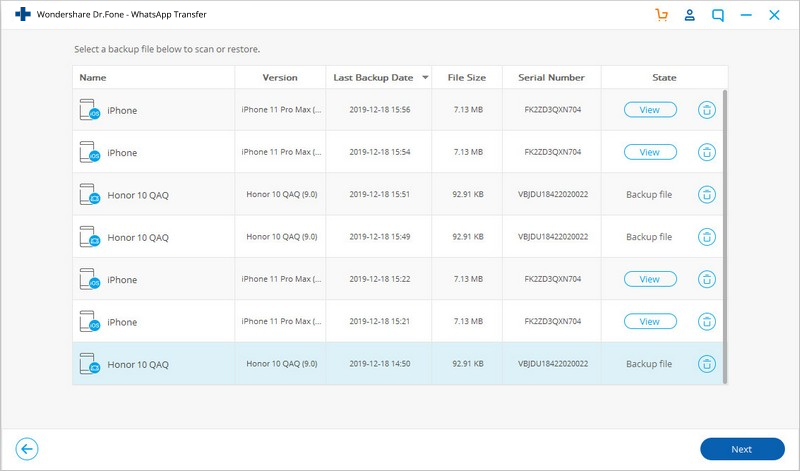
Schritt 4: Auf dem nächsten Bildschirm können Sie eine Vorschau der gesamten WhatsApp-Daten aus dem Backup anzeigen lassen. Wählen Sie die Chats und Anhänge aus, die Sie wiederherstellen möchten, und klicken Sie dann auf die Schaltfläche "Auf Gerät wiederherstellen". In kurzer Zeit werden die ausgewählten WhatsApp-Daten auf Ihrem iPhone wiederhergestellt.
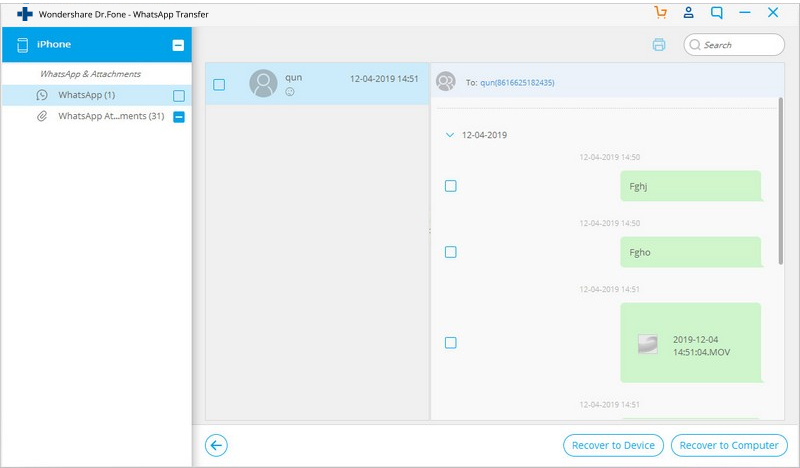
Teil 2: Interne WhatsApp-Methode zum Wiederherstellen von WhatsApp-Nachrichten auf dem iPhone
Falls Sie nach wie vor ein Anhänger der herkömmlichen WhatsApp-Methode sind und erfahren möchten, wie man WhatsApp-Chats auf dem iPhone wiederherstellt, stehen wir Ihnen auch hierbei zur Seite. WhatsApp bietet eigene Methoden zur Wiederherstellung der App auf dem iPhone.
In dieser Anleitung gehen wir weiter darauf ein und erklären Ihnen wie es geht. Los geht's!
Schritt 1: Wenn Sie das Gerät wechseln, holen Sie sich Ihr altes iPhone und sichern Sie zuerst die WhatsApp-Daten.
- Aktivieren Sie zuerst die iCloud-Backup-Funktion auf Ihrem iPhone. Stellen Sie sicher, dass das Gerät mit einer stabilen WLAN-Verbindung verbunden ist.
- Gehen Sie auf Ihrem iPhone zu "WhatsApp" und klicken Sie dann auf "Einstellungen". Öffnen Sie "Chats" und navigieren Sie zur Option "Chat-Backup".
- Tippen Sie auf "Backup jetzt erstellen" und stellen Sie sicher, dass Sie das Backup für WhatsApp erfolgreich erstellt haben.
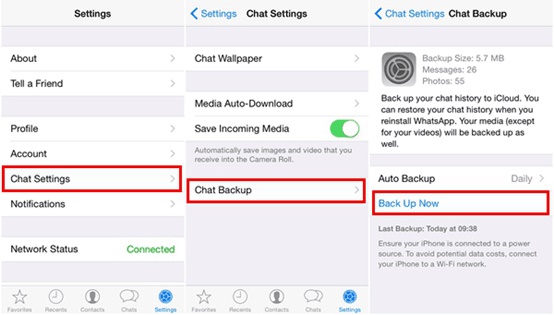
Schritt 2: Jetzt wird das Backup auf Ihrem neuen iPhone wiederhergestellt.
- Verbinden Sie das neue Gerät mit einem stabilen WLAN-Netzwerk. Aktivieren Sie "WhatsApp" in den iCloud-Einstellungen des neuen Geräts. Gehen Sie zu Einstellungen > tippen Sie auf Ihren Namen > iCloud > aktivieren Sie WhatsApp.
- Starten Sie WhatsApp auf diesem neuen iPhone und verifizieren Sie dieselbe Telefonnummer.
- Lassen Sie die WhatsApp-Backups über Ihre iCloud erkennen. Klicken Sie auf die Option "Chatverlauf wiederherstellen", wenn Sie dazu aufgefordert werden.
- Sobald der Chatverlauf wiederhergestellt ist, finden Sie alles wieder auf Ihrem neuen iPhone.
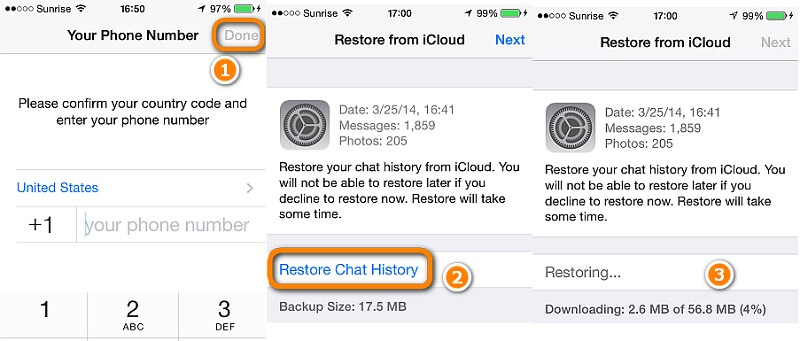
Teil 3: Stellen Sie WhatsApp-Nachrichten mit iCloud auf dem iPhone wieder her
Als traditionelle Methode zur Wiederherstellung des iPhone führt iCloud das Feld an. Sie können WhatsApp nämlich auch aus dem iCloud-Backup wiederherstellen. Diese Methode hat einige Stolperfallen. Hier sind einige:
- Wenn Sie WhatsApp auf dem iPhone über iCloud-Backup wiederherstellen möchten, wird das gesamte Gerät wiederhergestellt, anstatt nur WhatsApp selektiv.
- Dies bedeutet, dass alle vorhandenen Daten gelöscht werden und alle Daten aus dem iCloud-Backup auf Ihrem iPhone wiederhergestellt werden.
- Außerdem muss Ihr iPhone ausreichend aufgeladen sein, bevor Sie mit der Wiederherstellung des iCloud-Backups beginnen können. Dies liegt daran, dass Ihr Gerät möglicherweise beansprucht wird und der Akku währenddessen entladen wird.
- Mit dieser Methode ist kein selektives Backup oder Wiederherstellung von WhatsApp möglich.
- Darüber hinaus müssen Sie WhatsApp in den iCloud-Einstellungen aktiviert haben, bevor Sie das iCloud-Backup starten können. Da Sie ohne ein iCloud-Backup nichts wiederherstellen können.
Lassen Sie uns nun die Anleitung Schritt für Schritt durchgehen.
- Gehen Sie auf Ihrem iPhone zu "Einstellungen" und klicken Sie auf die Registerkarte "Allgemein".
- Klicken Sie auf die Schaltfläche "Zurücksetzen", gefolgt von der Option "Alle Inhalte & Einstellungen löschen".
- Bestätigen Sie Ihre Auswahl, indem Sie am Ende auf die Schaltfläche "Jetzt löschen" klicken.
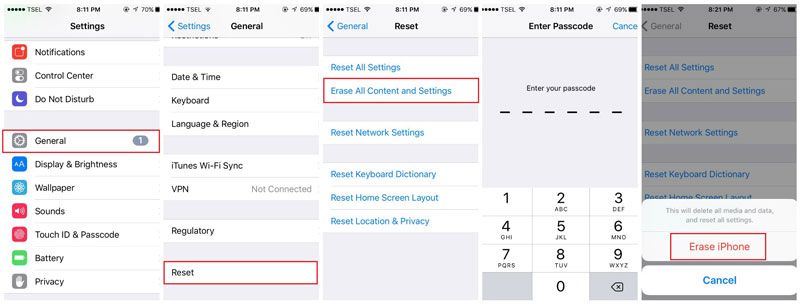
- Nachdem das Gerät gelöscht wurde, müssen Sie es neu einrichten.
- Wenn Sie den Bildschirm "Apps & Daten" erreichen, klicken Sie auf "Aus iCloud-Backup wiederherstellen".
- Sie müssen sich dann bei demselben iCloud-Account anmelden, mit dem Sie das Backup erstellt haben, und auf "Backup auswählen" tippen.
- Wählen Sie das gewünschte Backup und bestätigen Sie Ihre Auswahl. Alle Daten einschließlich WhatsApp werden auf dem iPhone wiederhergestellt.
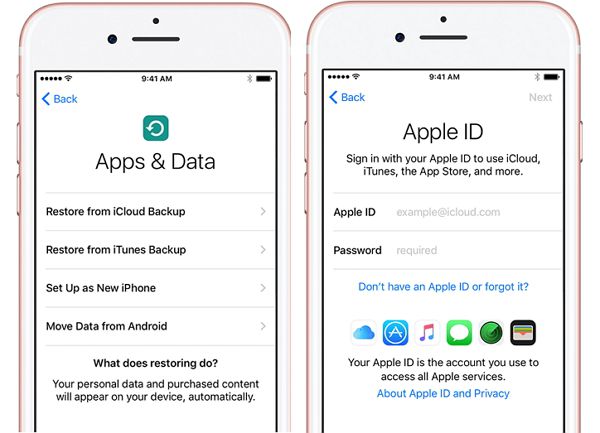
Teil 4: Stellen Sie WhatsApp-Nachrichten mit iTunes auf dem iPhone wieder her
Ebenso wie bei iCloud ist eine Wiederherstellung von WhatsApp auf dem iPhone möglich, wenn Sie mit iTunes gut vertraut sind. Gehen wir den genauen Ablauf durch, der nötig ist, um WhatsApp-Nachrichten auf dem iPhone über ein iTunes-Backup wiederherzustellen.
- Zuerst müssen Sie auf Ihrem System iTunes aktualisieren, falls es nicht auf dem aktuellen Stand ist. Aktualisieren Sie aus Sicherheitsgründen auch die iOS-Firmware. Führen Sie iTunes über einen vertrauten Computer aus.
- Stellen Sie über ein Lightning-Kabel eine Verbindung zwischen Ihrem Computer und dem iPhone her. Gehen Sie in iTunes zur Registerkarte "Übersicht", wenn Sie dort bereits auf Ihren Gerätenamen klicken.
- Tippen Sie nun unter "Dieser Computer" auf die Option "Backup wiederherstellen".
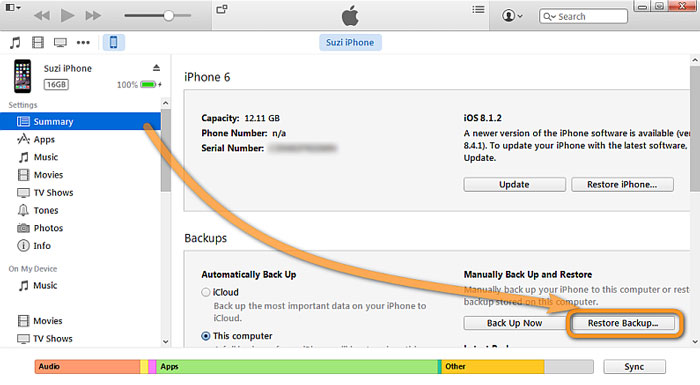
- Wählen Sie das gewünschte iTunes-Backup aus und klicken Sie dann auf die Schaltfläche "Wiederherstellen".
- Wenn Sie nach der Eingabe des Passworts dazu aufgefordert werden, drücken Sie zur Bestätigung die Taste "Wiederherstellen".
Aber wie bei iCloud gibt es auch beim Versuch, WhatsApp-Nachrichten auf iOS wiederherzustellen, einige Mängel:
- Sie haben nicht die Möglichkeit Daten selektiv zu sichern.
- Wenn Sie die iTunes-Synchronisierung eingeschaltet lassen, nachdem Sie Daten verloren haben, können diese Informationen für immer verloren gehen.
- Sie müssen die iCloud-Synchronisierung deaktivieren, falls Sie die Wiederherstellung über das iTunes-Backups planen.
- Wenn Sie ein iTunes-Backup wiederherstellen, werden außerdem alle Gerätedaten zusammen mit den WhatsApp-Daten wiederhergestellt.
Teil 5: Wiederherstellen gelöschter WhatsApp-Nachrichten ohne Backup (iPhone)
Haben Sie in Situationen, in denen Sie kein iCloud- oder iTunes-Backup haben, darüber nachgedacht, wie Sie den WhatsApp-Chat vom iPhone wiederherstellen können? Unter solchen Bedingungen können Sie Dr.Fone - Datenrettung (iOS) auswählen, um WhatsApp selektiv auf Ihrem iPhone wiederherzustellen. Mit dieser Anwendung von Dr.Fone können Sie nicht nur WhatsApp-Nachrichten wiederherstellen, sondern auch Medien, Notizen, Fotos, Kontakte und andere Daten von Ihrem iPhone wiederherstellen.
Ebenso wie bei iCloud ist eine Wiederherstellung von WhatsApp auf dem iPhone möglich, wenn Sie mit iTunes gut vertraut sind. Gehen wir den genauen Ablauf durch, der nötig ist, um WhatsApp-Nachrichten auf dem iPhone über ein iTunes-Backup wiederherzustellen.
Wir präsentieren Ihnen die schnellste Anleitung zum Wiederherstellen von WhatsApp-Nachrichten auf dem iPhone mit Dr.Fone - Datenrettung (iOS).
Schritt 1: Stellen Sie zu Beginn sicher, dass Dr.Fone - Datenrettung (iOS) ordnungsgemäß auf Ihrem Computer installiert ist.
Verbinden Sie Ihr iPhone und Ihren Computer mit einem echten USB-Kabel und starten Sie die Anwendung. Klicken Sie nun auf der Programmoberfläche auf die Schaltfläche "Datenrettung".

Hinweis: Stellen Sie sicher, dass Sie die automatische Synchronisierung von iTunes deaktivieren, bevor Sie die Software starten. Befolgen Sie die Anweisungen im Menü "iTunes" (Menü "Bearbeiten" unter Windows)>"Einstellungen"> Geräte >markieren Sie das Kontrollkästchen für das Verhindern der automatischen Synchronisierung.
Schritt 2: Sie müssen in diesem Fenster im linken Bereich auf die Registerkarte "Von iOS-Gerät wiederherstellen" klicken. Dadurch wird die gesamte Liste der wiederherstellbaren Dateien Ihres iPhones auf Ihrem Computerbildschirm angezeigt.
Schritt 3: Aktivieren Sie das Kontrollkästchen "WhatsApp & Anhänge", um es auszuwählen, und klicken Sie dann auf die Schaltfläche "Scan starten".
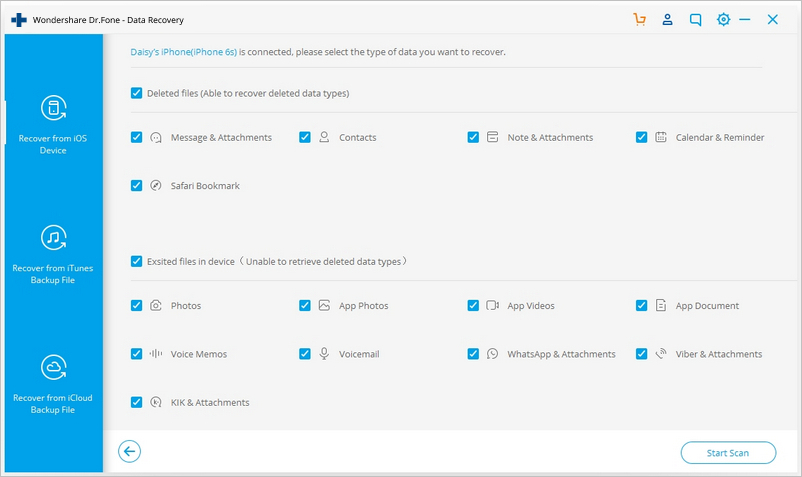
Schritt 4: Sobald der Scanvorgang abgeschlossen ist, werden auch die verlorenen Daten zusammen mit den vorhandenen Daten auf Ihrer Programmoberfläche angezeigt.
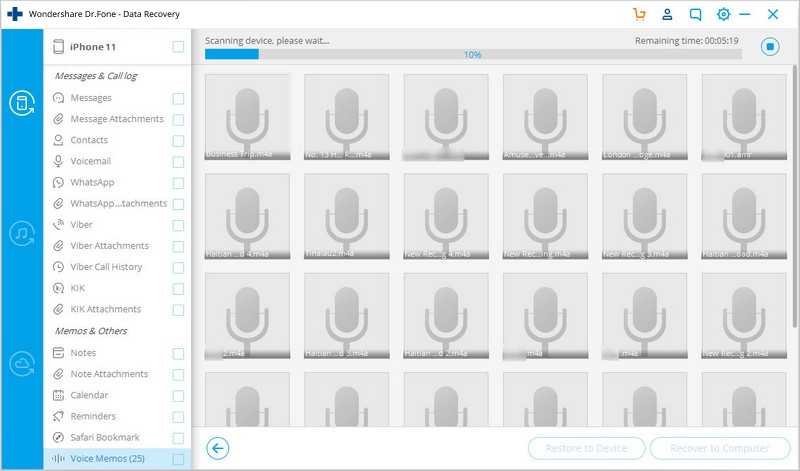
Schritt 5: Aktivieren Sie im linken Bereich des Programmfensters die Kontrollkästchen "WhatsApp" und "WhatsApp-Anhänge", um eine Vorschau der Informationen anzuzeigen. Klicken Sie abschließend auf die Schaltfläche "Auf Computer wiederherstellen", um die Daten auf Ihrem Computer zu speichern. Die wiederhergestellten WhatsApp-Daten können später mühelos auf Ihrem iPhone wiederhergestellt werden.
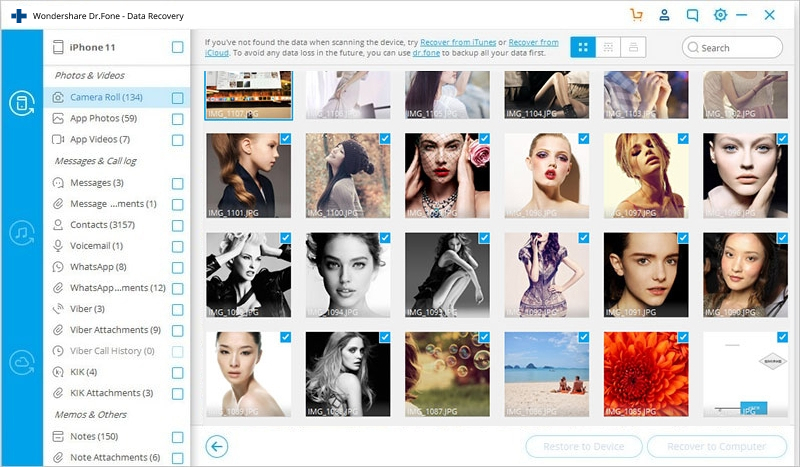
Hinweis: Wenn Sie die gelöschten WhatsApp-Nachrichten und -Anhänge auswählen möchten, können Sie dies sogar tun, indem Sie die Dropdown-Liste "Filter" anwenden, um die Option "Nur gelöschte Daten anzeigen" auszuwählen. Standardmäßig rufen Sie alle Daten (gelöscht und vorhanden) auf dem Vorschaubildschirm ab.
Empfohlende Artikeln

Allrounder-Lösung für Smartphone



















Julia Becker
chief Editor
Kommentare